Cara Membuat Tabel di Excel 2007
Microsoft Excel 2007 adalah salah satu program yang paling sering digunakan dalam bidang bisnis, akuntansi, dan keuangan. Excel 2007 memudahkan pengguna untuk membuat dan mengelola data dalam bentuk tabel. Tabel dapat digunakan untuk mengorganisasi dan mengelompokkan data yang terkait dalam satu tempat sehingga mudah untuk dianalisis dan dipelajari.
Berikut adalah cara membuat tabel di Excel 2007:
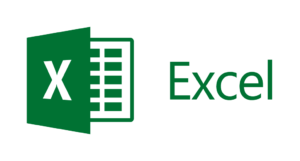
Excel tutorial Cara Membuat Tabel Grafik di Excel
1. Buka program Excel 2007 dan pilih lembar kerja yang akan digunakan untuk membuat tabel.
2. Pilih seluruh data yang ingin dijadikan tabel. Jangan lupa untuk memasukkan judul atau header untuk setiap kolom atau baris.
3. Setelah data terpilih, klik pada tab Insert di menu utama. Kemudian, pilih Table di bawah grup Tables.
4. Pilih jenis tabel yang ingin digunakan. Excel 2007 menyediakan beberapa pilihan tabel, termasuk tabel sederhana, tabel dengan gaya, dan tabel dinamis.
5. Setelah memilih jenis tabel, pastikan bahwa jangkauan sel data yang dipilih benar-benar tepat dan sesuai dengan yang diinginkan. Pilih opsi My table has headers jika judul atau header sudah dimasukkan sebelumnya.
6. Klik OK untuk membuat tabel. Excel 2007 akan membuat tabel berdasarkan data yang dipilih dan menambahkan judul atau header yang sudah dimasukkan.
7. Setelah tabel dibuat, pengguna dapat menyesuaikan tampilan dan format tabel sesuai kebutuhan. Pengguna dapat menambahkan atau menghapus baris atau kolom, menambahkan warna atau gaya, atau mengatur lebar dan tinggi sel.
Sekarang Anda sudah tahu cara membuat tabel di Excel 2007. Dengan tabel, Anda dapat mengorganisasi dan mengelompokkan data dengan mudah dan cepat. Dengan memanfaatkan fitur-fitur yang tersedia di Excel 2007, pengguna dapat membuat tabel yang mudah dibaca dan dipahami, sehingga memudahkan dalam mengambil keputusan bisnis yang tepat.
